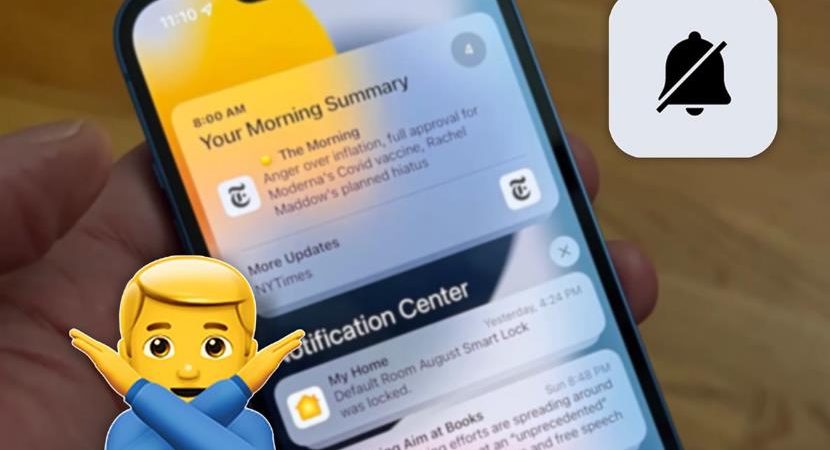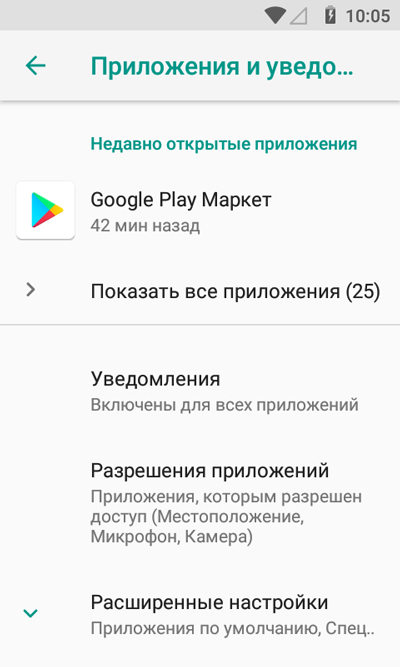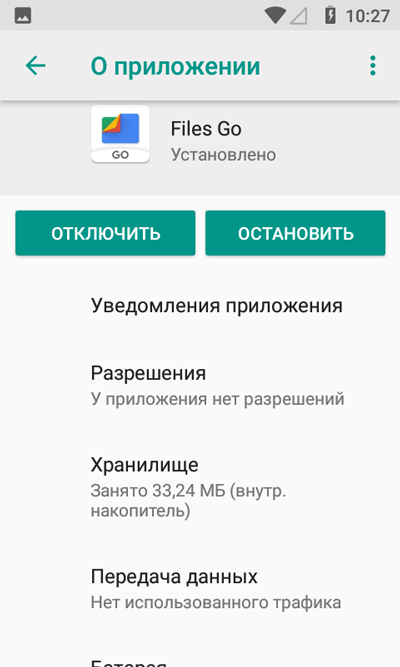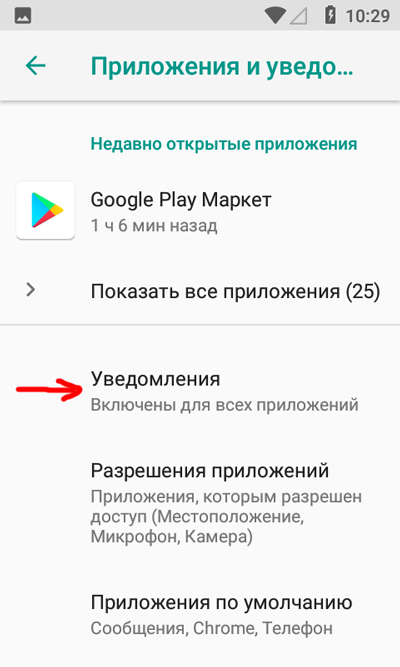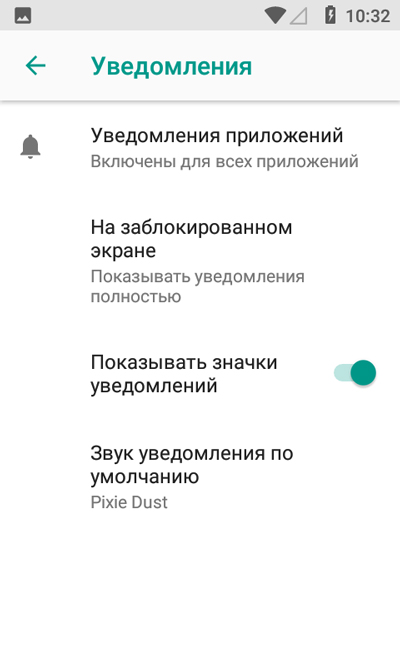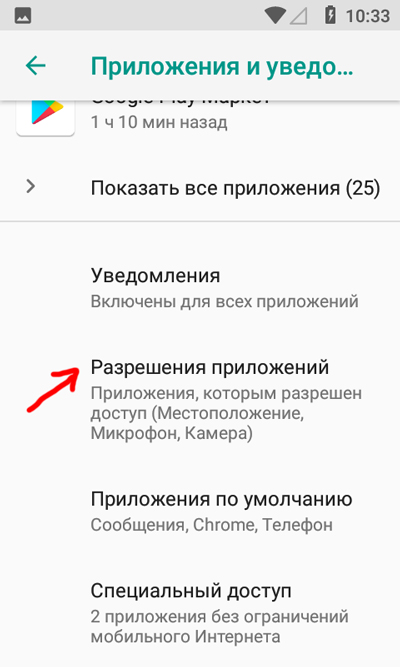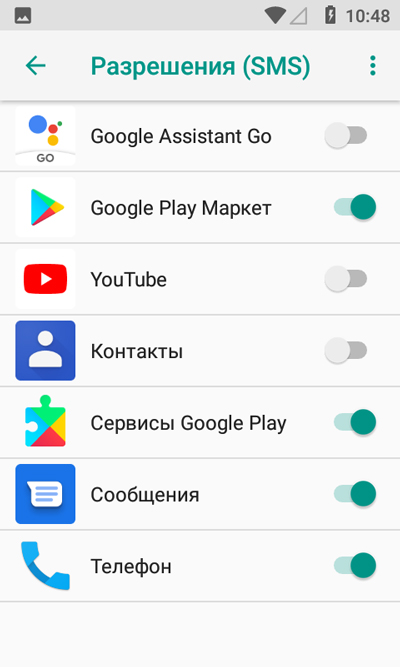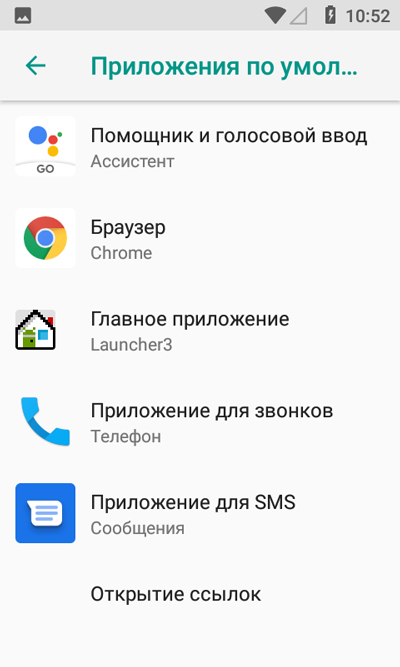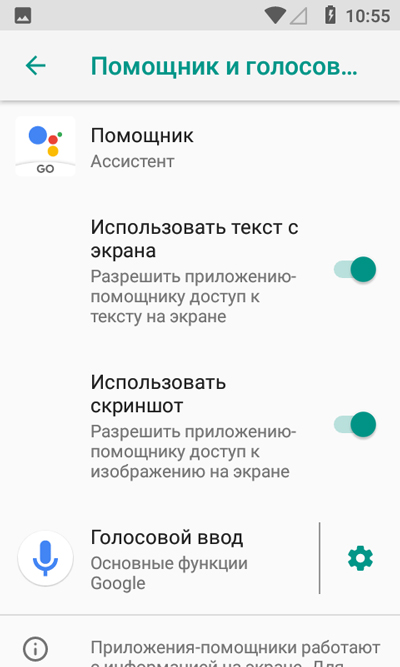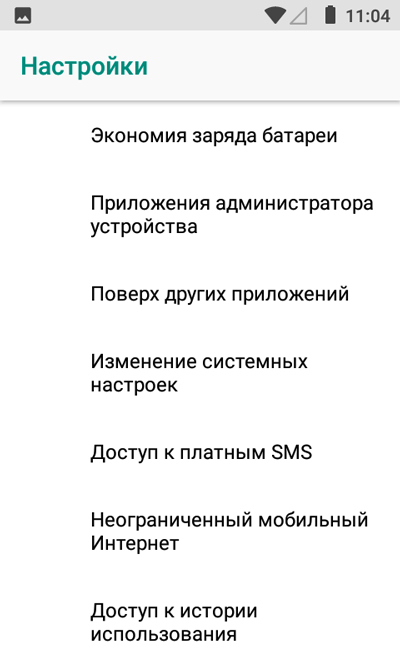- Специальные разрешения на Xiaomi: Настройка для уменьшения расхода батареи
- Как снять ограничение на скачивание через мобильный интернет в MIUI 11 на Xiaomi (Redmi)
- Как отключить защиту от скачивания большого объёма данных через сотовую сеть в Xiaomi
- Релевантная информация:
- Приложения и уведомления: настройка и специальный доступ
- Управление приложениями
- Управление уведомлениями
- Разрешения приложений
- Приложения по умолчанию
- Специальный доступ
Специальные разрешения на Xiaomi: Настройка для уменьшения расхода батареи
Продолжаю доводить до ума свой новый смартфон и подробно показываю весь процесс настройки добавляя короткие комментарии. Ссылку на предыдущую статью оставлю в конце, а сегодня коснемся вопроса «Специальных разрешений», так как за продолжение этой темы проголосовало много читателей.
Заходите в «Настройки» —> Защита конфиденциальности —> Специальные разрешения и начиная с первого пункта приступаете к настройке.
Приложения из раздела «Доступ ко всем файлам» не оказывают влияния на скорость разряда, однако если нажать на кнопку «Ещё» и включить отображение системных процессов (так нужно делать во всех разделах ), вы увидите несколько служб MIUI, которыми возможно не пользуетесь.
Я отключил доступ у «MiCloudSync» (пользуюсь Google аккаунтом) и «Scaner».
Смысл доступа к функции «Поверх других приложений» отлично описан в самой оболочке и не требует пояснений.
На своём смартфоне я не обнаружил ничего лишнего, кроме нескольких системных приложений, отключить которые нельзя, поэтому двигаемся дальше.
«Доступ к функции «Не беспокоить» позволяет приложениям уведомлять пользователя о событиях и сообщениях, даже когда на смартфоне активирован этот режим. У себя отключил доступ только у «Gmail».
«Изменение системных настроек» — один из самых важных пунктов, ведь приложения в этом списке могут задействовать беспроводные сети, мобильный интернет, без уведомления.
На ненастроенном смартфоне рекомендую отключить доступ у: «Quick apps Service Framework», «MSA», «MiCloudSync» (если не пользуетесь Mi-аккаунтом), «Mi Браузер» (если используете другой браузер), «Android Auto», «Analytics», «Службы и обратная связь».
В разделе «Уведомления на устройствах и приложениях» (Доступ к уведомлениям в Android 11) не должно быть активных приложений, так как эта настройка включается на время использования.
«Неограниченный мобильный интернет» — отключать ничего не нужно, но если у вас есть проблемы с получением уведомлений из социальных сетей, можете включить эту настройку (для приложения с которым возникают трудности).
Описание «Доступа к данным об использовании» намекает на тщательную проверку списка приложений.
Если вы отключали приложения по моим прошлым статьям, можете просто проверить, а если речь идёт о новом телефоне, то отключите: «Камера», «Отзывы о маркете», «Цифровое благополучие» (если не пользуетесь), «Analytics», «Device Health Services», «MSA».
Приложения из «Управление Wi-Fi сетями» могут разряжать телефон за счёт постоянных запросов на подключение (или оценку скорости сети и её поиск).
У себя отключил доступ у: «Камера», «Отчет», «Очистка», «MiCloudSync», «Quick apps Service Framework», «Google Фото» и большинства сторонних приложений.
И в завершении вернитесь в меню «Защита конфиденциальности», зайдите в «Другие разрешения» —> Разрешения —> Постоянные уведомления и отключите возможность показа уведомлений для приложений которым не о чем уведомлять.
Мониторинг уведомлений выполняется на уровне системы Android и входит в состав одноимённого пункта в статистике расхода аккумулятора. По факту, после проведения настроек мне удалось снизить расход Системы Android ещё на 15 процентов.
Продолжу «уменьшать аппетиты» этого системного раздела и вернусь с конкретными советами после проведения тестов.
Надеюсь статья заслуживает вашего лайка и комментария, чтобы я понимал что стоит продолжать👍
Предыдущая статья на тему настройки разрешений здесь
Как снять ограничение на скачивание через мобильный интернет в MIUI 11 на Xiaomi (Redmi)
Пользователи смартфонов Xiaomi (Redmi) любят их не только за стильный дизайн и быструю работу, но и за заботу. В прошивку MIUI 11 входит специальная опция, которая защищает владельца от загрузки объёмных файлов через мобильную сеть. В противном случае, если бы этой защиты не было, владельцы Xiaomi часто бы платили огромные деньги сотовым операторам за использованный трафик, потому что через 4G сеть скачать гигабайты данных дело пары минут.
Защита по умолчанию включена, поэтому если вы поставили за загрузку массивного объёма файлов, например, фильм или что-то ещё, телефон вас предупредит о том, что загрузка начнётся только после подключения к Wi-Fi.
Это логично, ведь Wi-Fi не ограничен по трафику и не будет стоить пользователю ни копейки. Но что делать в том случае, если скачать необходимо срочно, а Wi-Fi поблизости нет, и при этом тарифный план покрывает необходимый объём данных?
Нам необходимо отключить предупреждение, и сейчас я покажу как это сделать.
Как отключить защиту от скачивания большого объёма данных через сотовую сеть в Xiaomi
Зайдите в общие настройки, найдите меню «Пароли и безопасность». 
Найдите строку «Конфиденциальность». 
Войдите в меню «Специальный доступ». 
В списке найдите опцию «Неограниченный мобильный интернет». 
Войдя в него, вы увидите список всех установленных приложений, и около каждого есть отключенный переключатель. Включите неограниченный интернет напротив той программы, с помощью которой необходимо скачать большой файл. 
Не активируйте возможность всем программам, это может пагубно повлиять на ваши финансы в будущем.
Не забудьте отключить возможность после скачивания файла, иначе потом вы не заметите, как потратите весь предоплаченный трафик и влезете в долги к оператору.
Релевантная информация:
Приложения и уведомления: настройка и специальный доступ
Как отключить уведомления от приложений? Как удалить или остановить приложение? Настройка приложений по умолчанию и специальные разрешения для программ. Об это далее в статье.
Управление приложениями
Управление установленными приложениями осуществляется в Настройках – Приложения и уведомления.
Здесь можно посмотреть все приложения (системные и сторонние), установленные в телефоне, и при необходимости удалить ненужное или отключить уведомления от него.
Нажмите на клавишу “Показать все приложения”. Далее выберите нужное, будут доступны следующие опции управления:
- Отключить или остановить приложение.
- Управление уведомлениями.
- Какими разрешениями обладает приложение (например, определение вашего местоположения, доступ к камере и микрофону, контактам и смс, фото и видеофайлам).
- Передача данных – как расходует трафик это приложение в активном и фоновом режиме. Здесь можно разрешить передачу данных в фоновом режиме и неограниченную передачу данных.
- Батарея – как данная программа расходует заряд батареи. Если слишком много, отключите программу или установите экономию заряда батареи.
- Открывать по умолчанию – настройки по умолчанию для этой программы.
Управление уведомлениями
Если вам надоели постоянные уведомления, можно их отключить (на глобальном уровне вообще от всех программ либо от конкретного приложения). Как это сделать?
Идем в Настройки – Приложения и уведомления – Уведомления.
- Отключить/включить уведомления от любого приложения либо от всех.
- Показывать уведомления на заблокированном экране или нет.
- Показывать значки уведомлений или нет. Настроить звук уведомлений – выбрать из стандартных мелодий или загрузить свой рингтон.
Разрешения приложений
Чтобы ограничить или настроить разрешения для выбранного приложения, зайдем в Настройки – Приложения и уведомления – Разрешения приложений.
Какими разрешениями для программ можно управлять?
- Доступ к sms и контактам.
- Доступ к календарю и местоположению.
- Доступ к камере и микрофону.
- Доступ к нательным датчикам и внутренней памяти устройства.
- Доступ к телефону, контактам и email.
Чтобы отключить или предоставить доступ для конкретного приложения, выберите тип разрешения и передвиньте переключатель напротив нужной программы.
Аккуратней с выбором разрешений. Некоторые приложения не смогут корректно работать без нужных разрешений. Другие, наоборот, будут угрожать безопасности ваших личных данных.
Приложения по умолчанию
В этом разделе можно выбрать, какие приложения будут использоваться по умолчанию для написания и чтения текстовых сообщений и звонков, для интернета и голосового поиска, для открытия ссылок и определения вашего местоположения.
Идем в Настройки – Приложения и уведомления – Приложения по умолчанию.
Система сама подбирает приложения по умолчанию, но пользователь всегда может поменять программу. Например, установив новый голосовой движок (не от Google), можно использовать его для голосового ввода и озвучивания текста и опций на экране (из раздела “спец. возможности” для инвалидов по зрению).
Новичкам не советую менять приложения по умолчанию.
Специальный доступ
Здесь можно дать особые полномочия приложениям, которые будут действовать, несмотря на глобальный запрет:
- Экономия заряда батареи. Т.е. энергосбережение действует на все программы, кроме выбранных здесь.
- Приложения администратора устройства – это приложения с неограниченным доступом, у которых полномочия Админа. Они могут удалять другие программы, вплоть до сброса всех настроек к заводским и удаления всех пользовательских данных. Обычно это “Найти устройство” и “Google Pay”.
- Поверх других приложений – запускаются и работают, забирая себе всю мощность процессора и оперативную память телефона. Это может быть телефон, ютуб, гугл музыка и сервисы google play.
- Изменение системных настроек – эти приложения могут менять глобальные системные установки.
- Доступ к платным sms. Т.е. приложение сможет отправлять сообщения на платные номера. Лучше вообще удалите доступ для всех программ.
- Неограниченный мобильный Интернет – приложение будет использовать мобильный трафик, даже если стоит ограничение, или вы в роуминге. Отключите все программы вручную, если не хотите слить все деньги с баланса и уйти в минус.
- Доступ к истории использования – история действий пользователя на телефоне.
- Установка неизвестных приложений, т.е. другие программы смогут устанавливать сторонние приложения. Это очень опасное разрешение! Запретите доступ для всех приложений, иначе легко подхватите вирус.